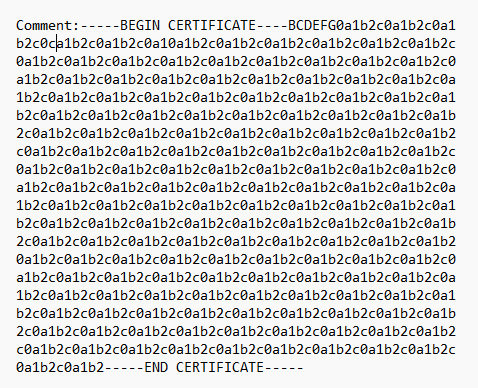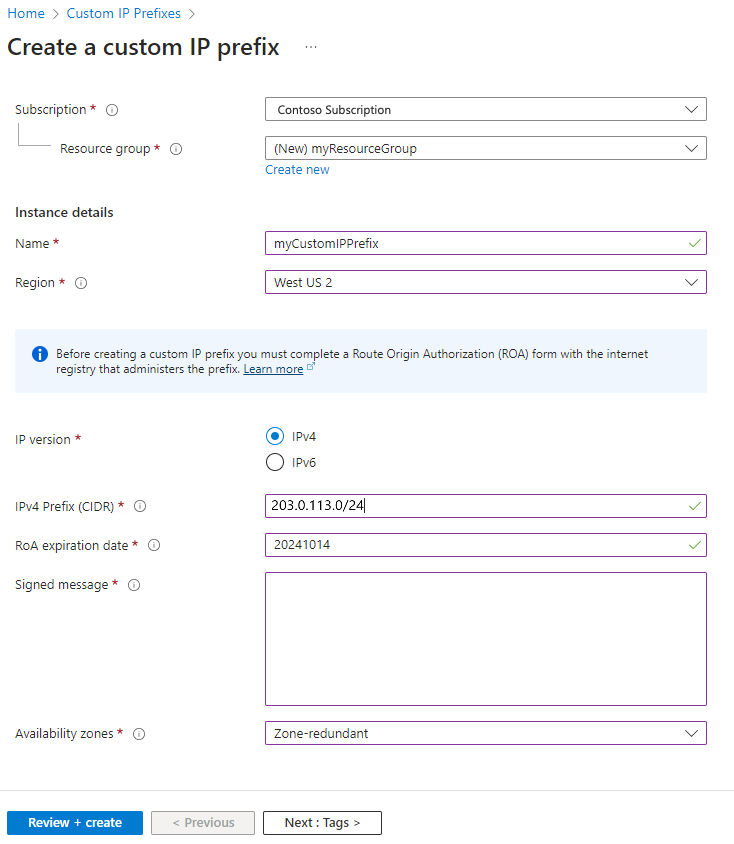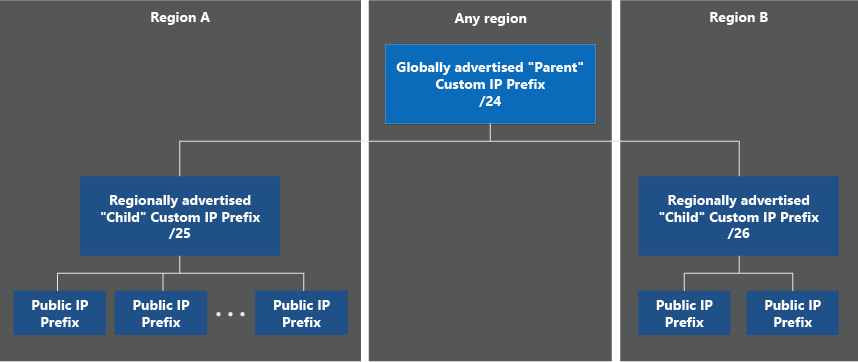V tomto článku se dozvíte, jak vytvořit vlastní předponu adresy IPv4 pomocí webu Azure Portal. Připravíte rozsah pro zřízení, zřídíte rozsah pro přidělování IP adres a povolíte inzerování rozsahu od Microsoftu.
Vlastní předpona adresy IPv4 umožňuje přenést do Microsoftu vlastní rozsahy IPv4 a přidružit je k vašemu předplatnému Azure. Vlastnictví rozsahu si zachováte, zatímco Microsoft by ho mohl inzerovat na internetu. Předpona vlastní IP adresy funguje jako místní prostředek, který představuje souvislý blok IP adres vlastněných zákazníkem.
V tomto článku si můžete vybrat mezi webem Azure Portal, Azure CLI nebo PowerShellem a vytvořit vlastní předponu adresy IPv4.
Než nasadíte rozsah do Azure, musíte se rozhodnout, který model bude pro vaši architekturu nejvhodnější. Pro BYOIPv4 nabízí Azure dva modely nasazení: "global/regional" a "unified".
Pokud chcete využít funkci Azure BYOIP, musíte před zřízením rozsahu adres IPv4 provést následující kroky.
Pokud chcete autorizovat Microsoft, aby přidružil předponu k předplatnému zákazníka, musí se veřejný certifikát porovnat s podepsanou zprávou.
Následující kroky ukazují kroky potřebné k přípravě rozsahu ukázkových zákazníků (1.2.3.0/24) pro zřizování ve veřejném cloudu. Tyto příkazy můžete spouštět pomocí Prostředí Windows PowerShell nebo v konzole linuxu. Obě vyžadují instalaci OpenSSL.
Následující kroky zobrazí postup zřizování a zprovoznění vlastní předpony IPv4 adresy s výběrem dvou modelů: Unified a Global/Regional. Tyto kroky je možné provést pomocí webu Azure Portal, Azure CLI nebo Azure PowerShellu.
Následující kroky zobrazují postup zřízení ukázkového rozsahu zákazníků (1.2.3.0/24) do oblasti USA – západ 2.
Poznámka:
Kroky vyčištění nebo odstranění se na této stránce nezobrazují vzhledem k povaze prostředku. Informace o odebrání zřízené vlastní předpony IP adres najdete v tématu Správa vlastních předpon IP adres.
Přihlášení k Azure
Přihlaste se k portálu Azure.
Vytvoření a zřízení sjednocené vlastní předpony IP adresy
Do vyhledávacího pole v horní části portálu zadejte vlastní IP adresu.
Ve výsledcích hledání vyberte vlastní předpony IP adres.
Vyberte + Vytvořit.
V části Vytvořit vlastní předponu IP zadejte nebo vyberte následující informace:
| Nastavení |
Hodnota |
| Podrobnosti projektu |
|
| Předplatné |
Vyberte své předplatné. |
| Skupina prostředků |
Vyberte, že chcete vytvořit novou IP adresu.
Zadejte myResourceGroup.
Vyberte OK. |
| Podrobnosti o instanci |
|
| Název |
Zadejte myCustomIPPrefix. |
| Oblast |
Vyberte USA – západ 2. |
| Verze protokolu IP |
Vyberte IPv4. |
| Předpona IPv4 (CIDR) |
Zadejte 1.2.3.0/24. |
| Datum vypršení platnosti ROA |
Zadejte datum vypršení platnosti ROA ve formátu rrrrmmdd . |
| Podepsaná zpráva |
Vložte výstup $byoipauthsigned z oddílu předběžného zřizování. |
| Zóny dostupnosti |
Vyberte zónově redundantní. |
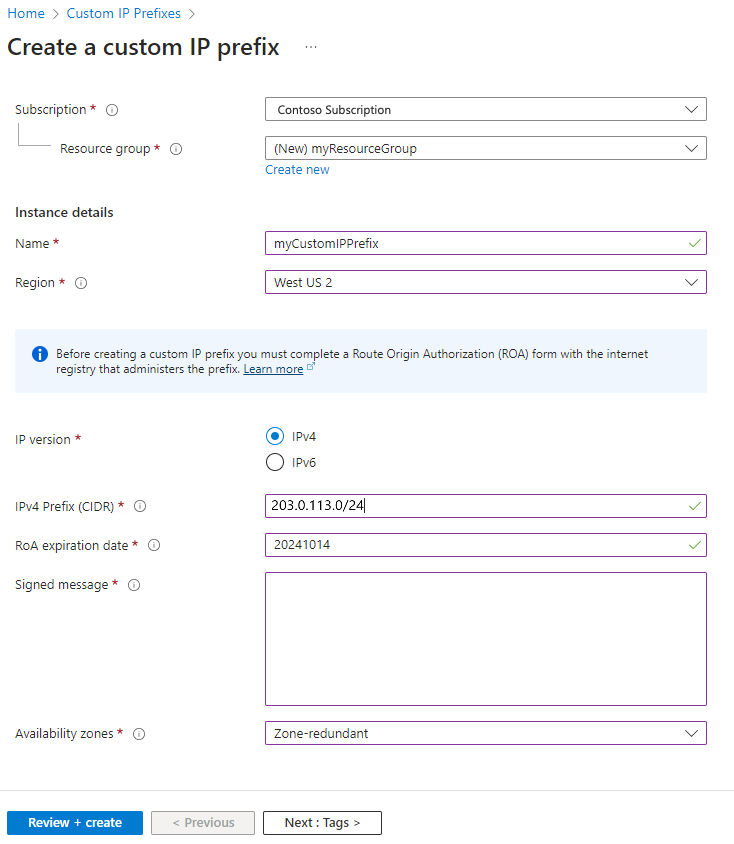
Vyberte kartu Zkontrolovat a vytvořit nebo modré tlačítko Zkontrolovat a vytvořit v dolní části stránky.
Vyberte Vytvořit.
Rozsah se odešle do kanálu nasazení IP adresy Azure. Proces nasazení je asynchronní. Stav můžete zkontrolovat tak , že zkontrolujete pole stavu Komise pro vlastní předponu IP adresy.
Poznámka:
Odhadovaná doba dokončení procesu zřizování je 30 minut.
Důležité
Po vytvoření vlastní předpony IP adresy ve stavu Zřízeno je možné vytvořit předponu podřízené veřejné IP adresy. Tyto veřejné IP adresy a všechny veřejné IP adresy je možné připojit k síťovým prostředkům. Například síťová rozhraní virtuálních počítačů nebo front-endy nástroje pro vyrovnávání zatížení. IP adresy se nebudou inzerovat, a proto nebudou dostupné. Další informace o migraci aktivní předpony najdete v tématu Správa vlastní předpony IP.
Vytvoření předpony veřejné IP adresy z sjednocené vlastní předpony IP adresy
Při vytváření předpony musíte vytvořit statické IP adresy z předpony. V této části vytvoříte statickou IP adresu z předpony, kterou jste vytvořili dříve.
Do vyhledávacího pole v horní části portálu zadejte vlastní IP adresu.
Ve výsledcích hledání vyberte vlastní předpony IP adres.
V předponách vlastních IP adres vyberte myCustomIPPrefix.
V části Přehled myCustomIPPrefix vyberte + Přidat předponu veřejné IP adresy.
Na kartě Základy vytvořte předponu veřejné IP adresy nebo vyberte následující informace.
| Nastavení |
Hodnota |
| Podrobnosti projektu |
|
| Předplatné |
Vyberte své předplatné. |
| Skupina prostředků |
Vyberte myResourceGroup. |
| Podrobnosti o instanci |
|
| Název |
Zadejte myPublicIPPrefix. |
| Oblast |
Vyberte USA – západ 2. Oblast předpony veřejné IP adresy se musí shodovat s oblastí vlastní předpony IP. |
| Verze protokolu IP |
Vyberte IPv4. |
| Vlastnictví předpony |
Vyberte vlastní předponu. |
| Vlastní předpona IP adresy |
Vyberte myCustomIPPrefix. |
| Velikost předpony |
Vyberte velikost předpony. Velikost může být tak velká jako vlastní předpona IP adresy. |
Vyberte Zkontrolovat a vytvořit a potom vytvořit na následující stránce.
Opakováním kroků 1 až 3 se vraťte na stránku Přehled pro myCustomIPPrefix. Zobrazí se myPublicIPPrefix uvedený v části Přidružené předpony veřejných IP adres. Z této předpony teď můžete přidělit standardní veřejné IP adresy skladové položky. Další informace najdete v tématu Vytvoření statické veřejné IP adresy z předpony.
Komise sjednocenou předponu vlastní IP adresy
Pokud je vlastní předpona IP adresy ve stavu Zřízeno , aktualizujte předponu tak, aby zahájila proces inzerce rozsahu z Azure.
Do vyhledávacího pole v horní části portálu zadejte vlastní IP adresu a vyberte Vlastní předpony IP adres.
Ověřte, a v případě potřeby počkejte, než se myCustomIPPrefix zobrazí ve stavu Zřízeno .
V předponách vlastních IP adres vyberte myCustomIPPrefix.
V části Přehled myCustomIPPrefix vyberte rozevírací nabídku Komise a zvolte Globálně.
Operace je asynchronní. Stav můžete zkontrolovat tak , že zkontrolujete pole stavu Komise pro vlastní předponu IP adresy. Na začátku bude stav zobrazovat předponu jako Komise, následovaná v budoucnu Komisí. Uvedení reklamy se nedokončí najednou. Rozsah je částečně inzerován, i když je stále ve stavu Komise .
Poznámka:
Odhadovaná doba k úplnému dokončení procesu zprovoznění je 3 až 4 hodiny.
Důležité
Vzhledem k tomu, že vlastní předpona IP adres přechází do stavu Komise , je rozsah inzerován s Microsoftem z místní oblasti Azure a globálně do internetu prostřednictvím sítě Microsoft wide area network v rámci čísla autonomního systému (ASN) 8075. Inzerování stejného rozsahu na internet z jiného umístění než Microsoftu může potenciálně způsobit nestabilitu směrování protokolu BGP nebo ztrátu provozu. Například místní budova zákazníka. Naplánujte jakoukoli migraci aktivního rozsahu během období údržby, abyste se vyhnuli dopadu. Pokud chcete těmto problémům zabránit během počátečního nasazení, můžete zvolit jedinou možnost zprovoznění oblasti, ve které bude vaše vlastní předpona IP adres inzerována pouze v rámci oblasti Azure, ve které se nasadí. Další informace najdete v tématu Správa vlastní předpony IP adres (BYOIP).
Následující kroky zobrazují upravené kroky pro zřízení ukázkového globálního (nadřazeného) rozsahu IP adres (1.2.3.0/4) a oblastí (podřízených) IP adres pro oblasti USA – západ 2 a USA – východ 2.
Poznámka:
Kroky vyčištění nebo odstranění se na této stránce nezobrazují vzhledem k povaze prostředku. Informace o odebrání zřízené vlastní předpony IP adres najdete v tématu Správa vlastních předpon IP adres.
Zřízení globální vlastní předpony IP adres
Přihlaste se k portálu Azure.
Vytvoření a zřízení globální předpony vlastní IP adresy
Do vyhledávacího pole v horní části portálu zadejte vlastní IP adresu.
Ve výsledcích hledání vyberte vlastní předpony IP adres.
Vyberte + Vytvořit.
V části Vytvořit vlastní předponu IP zadejte nebo vyberte následující informace:
| Nastavení |
Hodnota |
| Podrobnosti projektu |
|
| Předplatné |
Vyberte své předplatné. |
| Skupina prostředků |
Vyberte, že chcete vytvořit novou IP adresu.
Zadejte myResourceGroup.
Vyberte OK. |
| Podrobnosti o instanci |
|
| Název |
Zadejte myCustomIPGlobalPrefix. |
| Oblast |
Vyberte USA – západ 2. |
| Verze protokolu IP |
Vyberte IPv4. |
| Rozsah předpon IP adres |
Vyberte Globální. |
| Globální předpona IPv4 (CIDR) |
Zadejte 1.2.3.0/24. |
| Datum vypršení platnosti ROA |
Zadejte datum vypršení platnosti ROA ve formátu rrrrmmdd . |
| Podepsaná zpráva |
Vložte výstup $byoipauthsigned z oddílu předběžného zřizování. |
Vyberte kartu Zkontrolovat a vytvořit nebo modré tlačítko Zkontrolovat a vytvořit v dolní části stránky.
Vyberte Vytvořit.
Rozsah se odešle do kanálu nasazení IP adresy Azure. Proces nasazení je asynchronní. Stav můžete zkontrolovat tak , že zkontrolujete pole stavu Komise pro vlastní předponu IP adresy.
Poznámka:
Odhadovaná doba dokončení procesu zřizování je 30 minut.
Zřízení předpon místních vlastních IP adres
Po vytvoření globální vlastní předpony IP adresy ve stavu Zřízeno je možné vytvořit předpony místních vlastních IP adres. Tyto rozsahy musí mít vždy velikost /64, aby byly považovány za platné. Rozsahy je možné vytvořit v libovolné oblasti (nemusí se shodovat s předponou globálních vlastních IP adres), přičemž mějte na paměti všechna omezení geografické polohy přidružená k původnímu globálnímu rozsahu. Vlastní předpony IP adres "podřízených" inzerují z oblasti, ve které jsou vytvořené. Vzhledem k tomu, že ověřování se provádí pouze pro globální zřízení vlastní předpony IP adres, nevyžaduje se žádná autorizační nebo podepsaná zpráva (ale zóny dostupnosti je možné využít).
Na stejné stránce Vytvořit vlastní předponu IP adresy jako předtím zadejte nebo vyberte následující informace:
| Nastavení |
Hodnota |
| Podrobnosti projektu |
|
| Předplatné |
Vyberte své předplatné. |
| Skupina prostředků |
Vyberte, že chcete vytvořit novou IP adresu.
Zadejte myResourceGroup.
Vyberte OK. |
| Podrobnosti o instanci |
|
| Název |
Zadejte myCustomIPRegionalPrefix1. |
| Oblast |
Vyberte USA – západ 2. |
| Verze protokolu IP |
Vyberte IPv4. |
| Rozsah předpon IP adres |
Vyberte Oblast. |
| Nadřazená předpona vlastní IP adresy |
V rozevírací nabídce vyberte myCustomIPGlobalPrefix (1.2.3.0/24). |
| Místní předpona IPv4 (CIDR) |
Zadejte 1.2.3.0/25. |
| Datum vypršení platnosti ROA |
Zadejte datum vypršení platnosti ROA ve formátu rrrrmmdd . |
| Podepsaná zpráva |
Vložte výstup $byoipauthsigned z oddílu předběžného zřizování. |
| Zóny dostupnosti |
Vyberte zónově redundantní. |
Po vytvoření projděte tok podruhé pro jinou předponu oblasti v nové oblasti.
| Nastavení |
Hodnota |
| Podrobnosti projektu |
|
| Předplatné |
Vyberte své předplatné. |
| Skupina prostředků |
Vyberte, že chcete vytvořit novou IP adresu.
Zadejte myResourceGroup.
Vyberte OK. |
| Podrobnosti o instanci |
|
| Název |
Zadejte myCustomIPRegionalPrefix2. |
| Oblast |
Vyberte USA – východ 2. |
| Verze protokolu IP |
Vyberte IPv4. |
| Rozsah předpon IP adres |
Vyberte Oblast. |
| Nadřazená předpona vlastní IP adresy |
V rozevírací nabídce vyberte myCustomIPGlobalPrefix (1.2.3.0/24). |
| Místní předpona IPv4 (CIDR) |
Zadejte 1.2.3.128/25. |
| Datum vypršení platnosti ROA |
Zadejte datum vypršení platnosti ROA ve formátu rrrrmmdd . |
| Podepsaná zpráva |
Vložte výstup $byoipauthsigned z oddílu předběžného zřizování. |
| Zóny dostupnosti |
Vyberte zónu 3. |
Důležité
Po vytvoření místní vlastní předpony IP adresy ve stavu Zřízeno je možné vytvořit předponu podřízené veřejné IP adresy. Tyto veřejné IP adresy a všechny veřejné IP adresy je možné připojit k síťovým prostředkům. Například síťová rozhraní virtuálních počítačů nebo front-endy nástroje pro vyrovnávání zatížení. IP adresy se nebudou inzerovat, a proto nebudou dostupné. Další informace o migraci aktivní předpony najdete v tématu Správa vlastní předpony IP.
Vytvoření předpony veřejné IP adresy z vlastní předpony místní IP adresy
Při vytváření předpony musíte vytvořit statické IP adresy z předpony. V této části vytvoříte statickou IP adresu z předpony, kterou jste vytvořili dříve.
Do vyhledávacího pole v horní části portálu zadejte vlastní IP adresu.
Ve výsledcích hledání vyberte vlastní předpony IP adres.
V předponách vlastních IP adres vyberte myCustomIPPrefix.
V části Přehled myCustomIPPrefix vyberte + Přidat předponu veřejné IP adresy.
Na kartě Základy vytvořte předponu veřejné IP adresy nebo vyberte následující informace.
| Nastavení |
Hodnota |
| Podrobnosti projektu |
|
| Předplatné |
Vyberte své předplatné. |
| Skupina prostředků |
Vyberte myResourceGroup. |
| Podrobnosti o instanci |
|
| Název |
Zadejte myPublicIPPrefix. |
| Oblast |
Vyberte USA – západ 2. Oblast předpony veřejné IP adresy se musí shodovat s oblastí místní vlastní předpony IP. |
| Verze protokolu IP |
Vyberte IPv4. |
| Vlastnictví předpony |
Vyberte vlastní předponu. |
| Vlastní předpona IP adresy |
Vyberte myCustomIPRegionalPrefix1. |
| Velikost předpony |
Vyberte velikost předpony. Velikost může být tak velká jako předpona místní vlastní IP adresy. |
Vyberte Zkontrolovat a vytvořit a potom vytvořit na následující stránce.
Opakováním kroků 1 až 3 se vraťte na stránku Přehled pro myCustomIPPrefix. Zobrazí se myPublicIPPrefix uvedený v části Přidružené předpony veřejných IP adres. Z této předpony teď můžete přidělit standardní veřejné IP adresy skladové položky. Další informace najdete v tématu Vytvoření statické veřejné IP adresy z předpony.
Komise vlastní předpony IP adres
Při zprovoznění vlastních předpon IP adres pomocí tohoto modelu se globální a regionální předpony zachází samostatně. Jinými slovy, zprovoznění místní vlastní předpony IP adres není připojené k zprovoznění globální vlastní předpony IP adres.
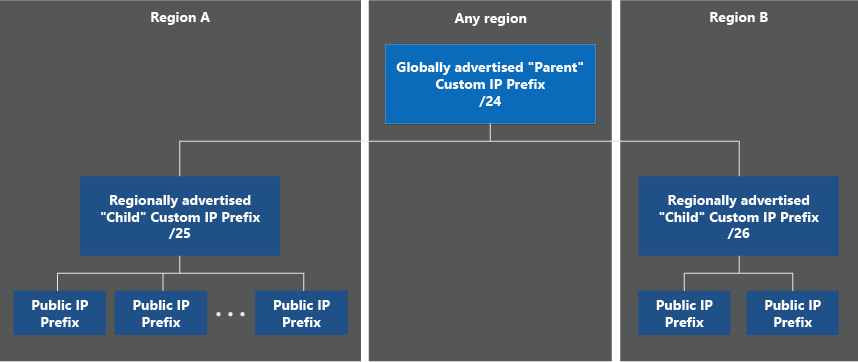
Nejbezpečnější strategií pro migrace rozsahů je následující:
- Zřiďte všechny požadované vlastní předpony IP adres v příslušných oblastech. Vytvořte předpony veřejných IP adres a veřejné IP adresy a připojte se k prostředkům.
- Zprovoznění každé regionální vlastní předpony IP adres a otestování připojení k IP adresám v dané oblasti. Opakujte pro každou místní vlastní předponu IP adresy.
- Zprovoznění globální vlastní ip předpony, která inzeruje větší rozsah na internet. Tento krok dokončete až po ověření, že všechny předpony místních vlastních IP adres (a odvozené předpony nebo IP adresy) fungují podle očekávání.
Pokud chcete vytvořit vlastní předponu IP (regionální nebo globální) pomocí portálu:
Do vyhledávacího pole v horní části portálu zadejte vlastní IP adresu a vyberte Vlastní předpony IP adres.
Ověřte, že je vlastní předpona IP adresy ve stavu Zřízeno .
V předponách vlastních IP adres vyberte požadovanou vlastní předponu IP.
Na stránce Přehled vlastní předpony IP vyberte tlačítko Komise v horní části obrazovky. Pokud je rozsah globální, začne inzerovat z sítě Microsoft WAN. Pokud je rozsah oblastní, inzeruje pouze z konkrétní oblasti.
Poznámka:
Odhadovaná doba dokončení procesu zprovoznění vlastní globální předpony IP adresy je 3 až 4 hodiny. Odhadovaná doba dokončení procesu zprovoznění pro vlastní místní předponu IP adresy je 30 minut.
Před předponami místních vlastních IP adres je možné prosadit globální vlastní předpony IP adres. Tím se inzeruje globální rozsah na internet předtím, než budou místní předpony připravené, takže se nedoporučuje pro migrace aktivních rozsahů. Globální vlastní předponu IP adres můžete vyřadit z provozu, i když jsou stále aktivní (zprovozněné) vlastní předpony IP adres. Můžete také vyřadit místní vlastní předponu IP, zatímco globální předpona je stále aktivní (zprovozněna).
Důležité
Vzhledem k tomu, že globální vlastní předpona IP adres přechází do stavu Komise , je rozsah inzerován s Microsoftem z místní oblasti Azure a globálně na internet sítí Wide Area Network společnosti Microsoft v rámci čísla autonomního systému (ASN) 8075. Inzerování stejného rozsahu na internet z jiného umístění než Microsoftu může potenciálně způsobit nestabilitu směrování protokolu BGP nebo ztrátu provozu. Například místní budova zákazníka. Naplánujte jakoukoli migraci aktivního rozsahu během období údržby, abyste se vyhnuli dopadu.
Následující kroky zobrazují postup zřízení ukázkového rozsahu zákazníků (1.2.3.0/24) do oblasti USA – západ 2.
Poznámka:
Kroky vyčištění nebo odstranění se na této stránce nezobrazují vzhledem k povaze prostředku. Informace o odebrání zřízené vlastní předpony IP adres najdete v tématu Správa vlastních předpon IP adres.
Vytvoření skupiny prostředků a zadání předpony a autorizačních zpráv
Vytvořte skupinu prostředků v požadovaném umístění pro zřízení rozsahu BYOIP.
az group create \
--name myResourceGroup \
--location westus2
Zřízení sjednocené vlastní předpony IP adresy
Následující příkaz vytvoří vlastní předponu IP adresy v zadané oblasti a skupině prostředků. Zadejte přesnou předponu v zápisu CIDR jako řetězec, abyste zajistili, že nedojde k žádné chybě syntaxe. --authorization-message Pro parametr použijte proměnnou $byoipauth, která obsahuje ID vašeho předplatného, předponu, která se má zřídit, a datum vypršení platnosti odpovídající datu platnosti v ROA. Ujistěte se, že formát je v daném pořadí. Použijte proměnnou $byoipauthsigned pro --signed-message parametr vytvořený v části připravenosti certifikátu.
byoipauth="xxxxxxxx-xxxx-xxxx-xxxx-xxxxxxxxxxxx|1.2.3.0/24|yyyymmdd"
az network custom-ip prefix create \
--name myCustomIpPrefix \
--resource-group myResourceGroup \
--location westus2 \
--cidr ‘1.2.3.0/24’ \
--zone 1 2 3
--authorization-message $byoipauth \
--signed-message $byoipauthsigned
Rozsah se odešle do kanálu nasazení IP adresy Azure. Proces nasazení je asynchronní. Pokud chcete zjistit stav, spusťte následující příkaz:
az network custom-ip prefix show \
--name myCustomIpPrefix \
--resource-group myResourceGroup
Níže je zobrazený ukázkový výstup s odebráním některých polí pro přehlednost:
{
"cidr": "1.2.3.0/24",
"commissionedState": "Provisioning",
"id": "/subscriptions/xxxx/resourceGroups/myResourceGroup/providers/Microsoft.Network/customIPPrefixes/myCustomIpPrefix",
"location": "westus2",
"name": myCustomIpPrefix,
"resourceGroup": "myResourceGroup",
}
Pole CommissionedState by mělo zpočátku zobrazovat rozsah zřizování , po kterém následuje v budoucnu zřízeno.
Poznámka:
Odhadovaná doba dokončení procesu zřizování je 30 minut.
Důležité
Po vytvoření vlastní předpony IP adresy ve zřízeném stavu je možné vytvořit předponu podřízené veřejné IP adresy. Tyto veřejné IP adresy a všechny veřejné IP adresy je možné připojit k síťovým prostředkům. Například síťová rozhraní virtuálních počítačů nebo front-endy nástroje pro vyrovnávání zatížení. IP adresy se nebudou inzerovat, a proto nebudou dostupné. Další informace o migraci aktivní předpony najdete v tématu Správa vlastní předpony IP.
Komise sjednocenou předponu vlastní IP adresy
Pokud je vlastní předpona IP adresy ve stavu Zřízeno , následující příkaz aktualizuje předponu, aby zahájil proces inzerování rozsahu z Azure.
az network custom-ip prefix update \
--name myCustomIpPrefix \
--resource-group myResourceGroup \
--state commission
Stejně jako předtím je operace asynchronní. K načtení stavu použijte příkaz az network custom-ip prefix show . Pole KomiseedState zpočátku zobrazí předponu jako komisi, po níž bude následovat v budoucnu komise. Uvedení reklamy se nedokončí najednou. Rozsah je částečně inzerován, i když je stále ve stavu Komise .
Poznámka:
Odhadovaná doba k úplnému dokončení procesu zprovoznění je 3 až 4 hodiny.
Důležité
Vzhledem k tomu, že vlastní předpona IP adres přechází do stavu Komise , je rozsah inzerován s Microsoftem z místní oblasti Azure a globálně do internetu prostřednictvím sítě Microsoft wide area network v rámci čísla autonomního systému (ASN) 8075. Inzerování stejného rozsahu na internet z jiného umístění než Microsoftu může potenciálně způsobit nestabilitu směrování protokolu BGP nebo ztrátu provozu. Například místní budova zákazníka. Naplánujte jakoukoli migraci aktivního rozsahu během období údržby, abyste se vyhnuli dopadu. Kromě toho můžete využít funkci regionálního zprovoznění a umístit vlastní předponu IP adresy do stavu, ve kterém se inzeruje jenom v rámci oblasti Azure, ve které je nasazená, další informace najdete v tématu Správa vlastní předpony IP adres (BYOIP).
Následující kroky zobrazují upravené kroky pro zřízení ukázkového globálního (nadřazeného) rozsahu IP adres (1.2.3.0/4) a oblastí (podřízených) IP adres pro oblasti USA – západ 2 a USA – východ 2.
Poznámka:
Kroky vyčištění nebo odstranění se na této stránce nezobrazují vzhledem k povaze prostředku. Informace o odebrání zřízené vlastní předpony IP adres najdete v tématu Správa vlastních předpon IP adres.
Vytvoření skupiny prostředků a zadání předpony a autorizačních zpráv
Vytvořte skupinu prostředků v požadovaném umístění pro zřízení prostředku globálního rozsahu. I když bude globální rozsah přidružený k určité oblasti, bude předpona inzerována sítí Microsoft WAN do internetu globálně.
az group create \
--name myResourceGroup \
--location westus2
Zřízení globální vlastní předpony IP adres
Následující příkaz vytvoří vlastní předponu IP adresy v zadané oblasti a skupině prostředků. Zadejte přesnou předponu v zápisu CIDR jako řetězec, abyste zajistili, že nedojde k žádné chybě syntaxe. Nejsou k dispozici žádné zónové vlastnosti, protože globální rozsah není přidružený k žádné konkrétní oblasti (a proto nejsou zóny dostupnosti v jednotlivých oblastech). Globální vlastní prostředek předpony IP adres bude stále v oblasti ve vašem předplatném; to nemá žádný vliv na to, jak bude rozsah inzerován Společností Microsoft.
byoipauth="xxxxxxxx-xxxx-xxxx-xxxx-xxxxxxxxxxxx|1.2.3.0/24|yyyymmdd"
az network custom-ip prefix create \
--name myCustomIPGlobalPrefix \
--resource-group myResourceGroup \
--location westus2 \
--cidr ‘1.2.3.0/24’ \
--authorization-message $byoipauth \
--signed-message $byoipauthsigned
--isparent
Zřízení předpon místních vlastních IP adres
Po vytvoření globální vlastní předpony IP adresy ve stavu Zřízeno je možné vytvořit předpony místních vlastních IP adres. Tyto rozsahy musí mít vždy velikost /64, aby byly považovány za platné. Rozsahy je možné vytvořit v libovolné oblasti (nemusí se shodovat s předponou globálních vlastních IP adres), přičemž mějte na paměti všechna omezení geografické polohy přidružená k původnímu globálnímu rozsahu. Vlastní předpony IP adres "podřízených" inzerují z oblasti, ve které jsou vytvořené. Vzhledem k tomu, že ověřování se provádí pouze pro globální zřízení vlastní předpony IP adres, nevyžaduje se žádná autorizační nebo podepsaná zpráva (ale zóny dostupnosti je možné využít).
az network custom-ip prefix create \
--name myCustomIPRegionalPrefix1 \
--resource-group myResourceGroup \
--location westus2 \
--cidr ‘1.2.3.0/25’ \
--zone 1 2 3 \
--cip-prefix-parent myCustomIPGlobalPrefix
az network custom-ip prefix create \
--name myCustomIPRegionalPrefix2 \
--resource-group myResourceGroup \
--location westus2 \
--cidr ‘1.2.3.128/25’ \
--zone 3
--cip-prefix-parent myCustomIPGlobalPrefix
Jakmile je místní vlastní předpona IP adresy ve stavu Zřízeno , dají se předpony veřejných IP adres odvodit z předpony vlastní místní IP adresy. Tyto veřejné IP adresy a všechny veřejné IP adresy odvozené z nich je možné připojit k síťovým prostředkům, i když se ještě neinzerují.
Komise vlastní předpony IP adres
Při zprovoznění vlastních předpon IP adres pomocí tohoto modelu se globální a regionální předpony zachází samostatně. Jinými slovy, zprovoznění místní vlastní předpony IP adres není připojené k zprovoznění globální vlastní předpony IP adres.
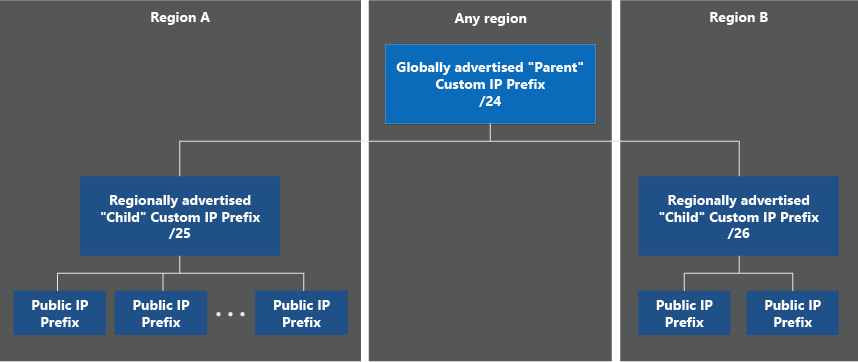
Nejbezpečnější strategií pro migrace rozsahů je následující:
- Zřiďte všechny požadované vlastní předpony IP adres v příslušných oblastech. Vytvořte předpony veřejných IP adres a veřejné IP adresy a připojte se k prostředkům.
- Zprovoznění každé regionální vlastní předpony IP adres a otestování připojení k IP adresám v dané oblasti. Opakujte pro každou místní vlastní předponu IP adresy.
- Zprovoznění globální vlastní ip předpony, která inzeruje větší rozsah na internet. Tento krok dokončete až po ověření, že všechny předpony místních vlastních IP adres (a odvozené předpony nebo IP adresy) fungují podle očekávání.
Při použití předchozích ukázkových oblastí by pořadí příkazů bylo:
az network custom-ip prefix update \
--name myCustomIPRegionalPrefix \
--resource-group myResourceGroup \
--state commission
az network custom-ip prefix update \
--name myCustomIPRegionalPrefix2 \
--resource-group myResourceGroup \
--state commission
Následuje:
az network custom-ip prefix update \
--name myCustomIPGlobalPrefix \
--resource-group myResourceGroup \
--state commission
Poznámka:
Odhadovaná doba dokončení procesu zprovoznění vlastní globální předpony IP adresy je 3 až 4 hodiny. Odhadovaná doba dokončení procesu zprovoznění pro vlastní místní předponu IP adresy je 30 minut.
Před předponami místních vlastních IP adres je možné prosadit globální vlastní předpony IP adres. Tím se inzeruje globální rozsah na internet předtím, než budou místní předpony připravené, takže se nedoporučuje pro migrace aktivních rozsahů. Globální vlastní předponu IP adres můžete vyřadit z provozu, i když jsou stále aktivní (zprovozněné) vlastní předpony IP adres. Můžete také vyřadit místní vlastní předponu IP, zatímco globální předpona je stále aktivní (zprovozněna).
Důležité
Vzhledem k tomu, že globální vlastní předpona IP adres přechází do stavu Komise , je rozsah inzerován s Microsoftem z místní oblasti Azure a globálně na internet sítí Wide Area Network společnosti Microsoft v rámci čísla autonomního systému (ASN) 8075. Inzerování stejného rozsahu na internet z jiného umístění než Microsoftu může potenciálně způsobit nestabilitu směrování protokolu BGP nebo ztrátu provozu. Například místní budova zákazníka. Naplánujte jakoukoli migraci aktivního rozsahu během období údržby, abyste se vyhnuli dopadu.
Následující kroky zobrazují postup zřízení ukázkového rozsahu zákazníků (1.2.3.0/24) do oblasti USA – západ 2.
Poznámka:
Kroky vyčištění nebo odstranění se na této stránce nezobrazují vzhledem k povaze prostředku. Informace o odebrání zřízené vlastní předpony IP adres najdete v tématu Správa vlastních předpon IP adres.
Vytvoření skupiny prostředků a zadání předpony a autorizačních zpráv
Vytvořte skupinu prostředků v požadovaném umístění pro zřízení rozsahu BYOIP.
$rg =@{
Name = 'myResourceGroup'
Location = 'WestUS2'
}
New-AzResourceGroup @rg
Zřízení sjednocené vlastní předpony IP adresy
Následující příkaz vytvoří vlastní předponu IP adresy v zadané oblasti a skupině prostředků. Zadejte přesnou předponu v zápisu CIDR jako řetězec, abyste zajistili, že nedojde k žádné chybě syntaxe. U parametru -AuthorizationMessage nahraďte ID předplatného, předponu, která se má zřídit, a datum vypršení platnosti odpovídající datu platnosti v ROA. Ujistěte se, že formát je v daném pořadí. Použijte proměnnou $byoipauthsigned pro -SignedMessage parametr vytvořený v části připravenosti certifikátu.
$prefix =@{
Name = 'myCustomIPPrefix'
ResourceGroupName = 'myResourceGroup'
Location = 'WestUS2'
CIDR = '1.2.3.0/24'
AuthorizationMessage = 'xxxxxxxx-xxxx-xxxx-xxxx-xxxxxxxxxxxx|1.2.3.0/24|yyyymmdd'
SignedMessage = $byoipauthsigned
}
$myCustomIpPrefix = New-AzCustomIPPrefix @prefix -Zone 1,2,3
Rozsah se odešle do kanálu nasazení IP adresy Azure. Proces nasazení je asynchronní. Pokud chcete zjistit stav, spusťte následující příkaz:
Get-AzCustomIpPrefix -ResourceId $myCustomIpPrefix.Id
Tady je ukázkový výstup s odebranými poli, aby bylo jasné:
Name : myCustomIpPrefix
ResourceGroupName : myResourceGroup
Location : westus2
Id : /subscriptions/xxxx/resourceGroups/myResourceGroup/providers/Microsoft.Network/customIPPrefixes/MyCustomIPPrefix
Cidr : 1.2.3.0/24
Zones : {1, 2, 3}
CommissionedState : Provisioning
Pole CommissionedState by mělo zpočátku zobrazovat rozsah zřizování , po kterém následuje v budoucnu zřízeno.
Poznámka:
Odhadovaná doba dokončení procesu zřizování je 30 minut.
Důležité
Po vytvoření vlastní předpony IP adresy ve zřízeném stavu je možné vytvořit předponu podřízené veřejné IP adresy. Tyto veřejné IP adresy a všechny veřejné IP adresy je možné připojit k síťovým prostředkům. Například síťová rozhraní virtuálních počítačů nebo front-endy nástroje pro vyrovnávání zatížení. IP adresy se nebudou inzerovat, a proto nebudou dostupné. Další informace o migraci aktivní předpony najdete v tématu Správa vlastní předpony IP.
Komise sjednocenou předponu vlastní IP adresy
Pokud je vlastní předpona IP adresy ve stavu Zřízeno , následující příkaz aktualizuje předponu, aby zahájil proces inzerování rozsahu z Azure.
Update-AzCustomIpPrefix -ResourceId $myCustomIPPrefix.Id -Commission
Stejně jako předtím je operace asynchronní. K načtení stavu použijte Get-AzCustomIpPrefix . Pole KomiseedState zpočátku zobrazí předponu jako komisi, po níž bude následovat v budoucnu komise. Uvedení reklamy se nedokončí najednou. Rozsah je částečně inzerován, i když je stále ve stavu Komise .
Poznámka:
Odhadovaná doba k úplnému dokončení procesu zprovoznění je 3 až 4 hodiny.
Důležité
Vzhledem k tomu, že vlastní předpona IP adres přechází do stavu Komise , je rozsah inzerován s Microsoftem z místní oblasti Azure a globálně do internetu prostřednictvím sítě Microsoft wide area network v rámci čísla autonomního systému (ASN) 8075. Inzerování stejného rozsahu na internet z jiného umístění než Microsoftu může potenciálně způsobit nestabilitu směrování protokolu BGP nebo ztrátu provozu. Například místní budova zákazníka. Naplánujte jakoukoli migraci aktivního rozsahu během období údržby, abyste se vyhnuli dopadu. Kromě toho můžete využít funkci regionálního zprovoznění a umístit vlastní předponu IP adresy do stavu, ve kterém se inzeruje pouze v rámci oblasti Azure, ve které se nasadí. Další informace najdete v tématu Správa vlastní předpony IP adres (BYOIP).
Následující kroky zobrazují upravené kroky pro zřízení ukázkového globálního (nadřazeného) rozsahu IP adres (1.2.3.0/4) a oblastí (podřízených) IP adres pro oblasti USA – západ 2 a USA – východ 2.
Poznámka:
Kroky vyčištění nebo odstranění se na této stránce nezobrazují vzhledem k povaze prostředku. Informace o odebrání zřízené vlastní předpony IP adres najdete v tématu Správa vlastních předpon IP adres.
Vytvoření skupiny prostředků a zadání předpony a autorizačních zpráv
Vytvořte skupinu prostředků v požadovaném umístění pro zřízení prostředku globálního rozsahu. Globální rozsah je sice přidružený k určité oblasti, ale předpona je inzerována sítí Microsoft WAN do internetu globálně.
$rg =@{
Name = 'myResourceGroup'
Location = 'USWest2'
}
New-AzResourceGroup @rg
Zřízení globální vlastní předpony IP adres
Následující příkaz vytvoří vlastní předponu IP adresy v zadané oblasti a skupině prostředků. Zadejte přesnou předponu v zápisu CIDR jako řetězec, abyste zajistili, že nedojde k žádné chybě syntaxe. Nejsou k dispozici žádné zónové vlastnosti, protože globální rozsah není přidružený k žádné konkrétní oblasti (a proto nejsou zóny dostupnosti v jednotlivých oblastech). Globální vlastní prostředek předpony IP adres bude stále v oblasti ve vašem předplatném; to nemá žádný vliv na způsob inzerování rozsahu společností Microsoft.
$prefix =@{
Name = 'myCustomGlobalPrefix'
ResourceGroupName = 'myResourceGroup'
Location = 'WestUS2'
CIDR = '1.2.3.0/24'
AuthorizationMessage = 'xxxxxxxx-xxxx-xxxx-xxxx-xxxxxxxxxxxx|1.2.3.0/24|yyyymmdd'
SignedMessage = $byoipauthsigned
}
$myCustomIPGlobalPrefix = New-AzCustomIPPrefix @prefix -IsParent
Zřízení předpon místních vlastních IP adres
Po vytvoření globální vlastní předpony IP adresy ve stavu Zřízeno je možné vytvořit předpony místních vlastních IP adres. Tyto rozsahy musí mít vždy velikost /64, aby byly považovány za platné. Rozsahy je možné vytvořit v libovolné oblasti (nemusí se shodovat s předponou globálních vlastních IP adres), přičemž mějte na paměti všechna omezení geografické polohy přidružená k původnímu globálnímu rozsahu. Podřízené vlastní předpony IP adres se inzerují z oblasti, ve které se vytvářejí. Vzhledem k tomu, že ověřování se provádí pouze pro globální zřízení vlastní předpony IP adres, nevyžaduje se žádná autorizační nebo podepsaná zpráva (ale zóny dostupnosti je možné využít).
$prefix =@{
Name = 'myCustomIPRegionalPrefix1'
ResourceGroupName = 'myResourceGroup'
Location = 'WestUS2'
CIDR = '1.2.3.0/25'
}
$myCustomIPRegionalPrefix = New-AzCustomIPPrefix @prefix -CustomIpPrefixParent $myCustomIPGlobalPrefix -Zone 1,2,3
$prefix2 =@{
Name = 'myCustomIPRegionalPrefix2'
ResourceGroupName = 'myResourceGroup'
Location = 'EastUS2'
CIDR = '1.2.3.128/25'
}
$myCustomIPRegionalPrefix2 = New-AzCustomIPPrefix @prefix2 -CustomIpPrefixParent $myCustomIPGlobalPrefix -Zone 3
Jakmile je místní vlastní předpona IP adresy ve stavu Zřízeno , dají se předpony veřejných IP adres odvodit z předpony vlastní místní IP adresy. Tyto veřejné IP adresy a všechny veřejné IP adresy odvozené z nich je možné připojit k síťovým prostředkům, i když se ještě neinzerují.
Komise vlastní předpony IP adres
Při zprovoznění vlastních předpon IP adres pomocí tohoto modelu se globální a regionální předpony zachází samostatně. Jinými slovy, zprovoznění místní vlastní předpony IP adres není připojené k zprovoznění globální vlastní předpony IP adres.
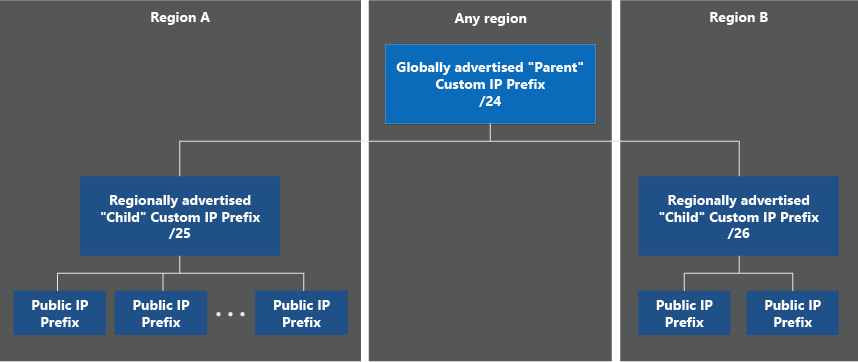
Nejbezpečnější strategií pro migrace rozsahů je následující:
- Zřiďte všechny požadované vlastní předpony IP adres v příslušných oblastech. Vytvořte předpony veřejných IP adres a veřejné IP adresy a připojte se k prostředkům.
- Zprovoznění každé regionální vlastní předpony IP adres a otestování připojení k IP adresám v dané oblasti. Opakujte pro každou místní vlastní předponu IP adresy.
- Zprovoznění globální vlastní ip předpony, která inzeruje větší rozsah na internet. Tento krok dokončete až po ověření, že všechny předpony místních vlastních IP adres (a odvozené předpony nebo IP adresy) fungují podle očekávání.
V předchozích ukázkových oblastech by pořadí příkazů bylo:
Update-AzCustomIpPrefix -ResourceId $myCustomIPRegionalPrefix.Id -Commission
Update-AzCustomIpPrefix -ResourceId $myCustomIPRegionalPrefix2.Id -Commission
Následuje:
Update-AzCustomIpPrefix -ResourceId $myCustomIPGlobalPrefix.Id -Commission
Poznámka:
Odhadovaná doba dokončení procesu zprovoznění vlastní globální předpony IP adresy je 3 až 4 hodiny. Odhadovaná doba dokončení procesu zprovoznění pro vlastní místní předponu IP adresy je 30 minut.
Před předponami místních vlastních IP adres je možné prosadit globální vlastní předpony IP adres. Vzhledem k tomu, že tento proces inzeruje globální rozsah na internet předtím, než jsou místní předpony připravené, nedoporučuje se pro migrace aktivních rozsahů. Globální vlastní předponu IP adres můžete vyřadit z provozu, i když jsou stále aktivní (zprovozněné) vlastní předpony IP adres. Můžete také vyřadit místní vlastní předponu IP, zatímco globální předpona je stále aktivní (zprovozněna).
Důležité
Vzhledem k tomu, že globální vlastní předpona IP adres přechází do stavu Komise , je rozsah inzerován s Microsoftem z místní oblasti Azure a globálně na internet sítí Wide Area Network společnosti Microsoft v rámci čísla autonomního systému (ASN) 8075. Inzerování stejného rozsahu na internet z jiného umístění než Microsoftu může potenciálně způsobit nestabilitu směrování protokolu BGP nebo ztrátu provozu. Například místní budova zákazníka. Naplánujte jakoukoli migraci aktivního rozsahu během období údržby, abyste se vyhnuli dopadu.
Důležité
Vzhledem k tomu, že globální vlastní předpona IP adres přechází do stavu Komise , je rozsah inzerován s Microsoftem z místní oblasti Azure a globálně na internet sítí Wide Area Network společnosti Microsoft v rámci čísla autonomního systému (ASN) 8075. Inzerování stejného rozsahu na internet z jiného umístění než Microsoftu může potenciálně způsobit nestabilitu směrování protokolu BGP nebo ztrátu provozu. Například místní budova zákazníka. Naplánujte jakoukoli migraci aktivního rozsahu během období údržby, abyste se vyhnuli dopadu.